你的 Windows 11 电脑提示“存储空间不足”了吗?系统卡顿、更新失败、应用无法安装……这些问题往往源于磁盘空间紧张。
其实,Windows 系统本身可能“悄悄”预留了一部分你无法直接使用的空间。这项功能叫作 “保留存储”(Reserved Storage),默认最多可占用 7GB 空间。
好消息是:你可以选择临时禁用它,立即释放这部分被锁定的空间。但前提是了解它的作用,并知道何时该启用或关闭。
什么是 Windows 的“保留存储”?
从 Windows 10 1903 版本开始,微软引入了“保留存储”功能,并延续至今,在 Windows 11 中依然存在。
它的核心目的只有一个:
✅ 确保系统更新能够顺利完成,避免因空间不足导致更新失败。
它是怎么工作的?
- Windows 会自动预留至少 7GB 的空间(具体大小因设备而异)
- 这部分空间专用于:
- 下载和安装系统更新
- 存放临时更新文件
- 缓存关键系统组件
这意味着,即使你的 C 盘只剩几 GB 可用空间,Windows 仍能利用保留存储来完成更新,而不会中断。
💡 小知识:保留存储不仅用于更新,有时也会被系统用来存放临时文件和缓存数据,提升运行效率。
这些内容由 “存储感知” 功能管理——当不再需要时,系统会自动清理。
保留存储真的占用了我的空间吗?
是的,但它通常是“隐形”的。
要查看你的电脑有多少保留存储空间:
- 打开 设置 → 系统 → 存储
- 点击 “显示更多类别”
- 选择 “系统与保留”
在这里,你会看到类似这样的信息:
保留存储:6.11 GB这个数值就是当前被系统锁定、无法供你自由使用的空间。
📌 注意:不同设备的保留存储大小可能不同,通常在 4–7GB 之间。
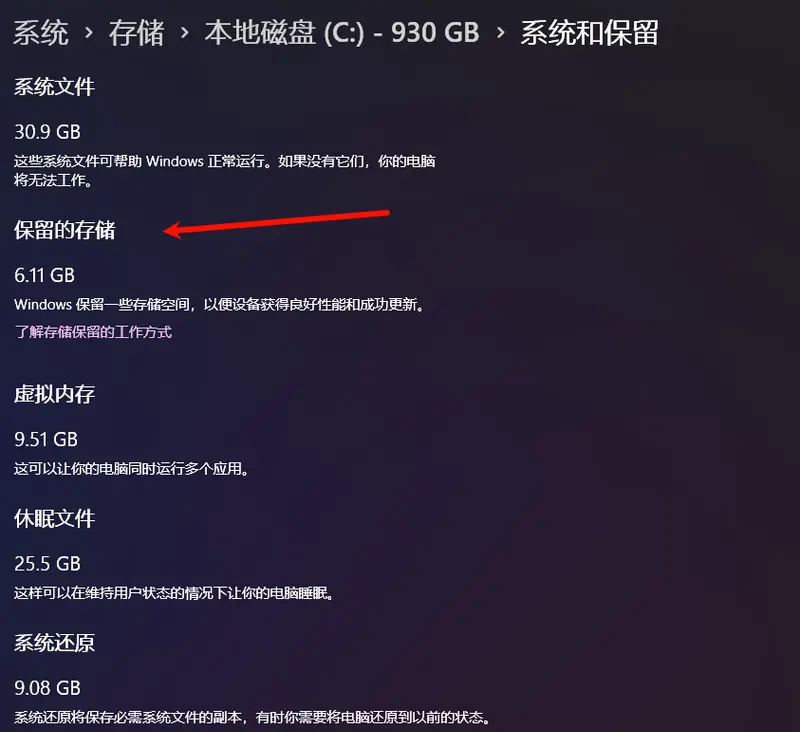
如何释放保留存储空间?
如果你正面临空间告急,可以临时禁用保留存储,立即释放这部分空间。
⚠️ 重要提醒:
- 此操作需要管理员权限
- 建议仅在急需空间且无其他清理手段时使用
- 使用后应尽快重新启用,以保障系统稳定性
操作步骤如下:
第一步:检查当前状态
- 在“开始”菜单搜索 Windows PowerShell
- 右键选择 “以管理员身份运行”
- 输入以下命令并按回车:
Get-WindowsReservedStorageState
如果返回结果是 “保留存储已启用”,说明可以继续下一步。
第二步:禁用保留存储
在同一个 PowerShell 窗口中,输入:
Set-WindowsReservedStorageState -State Disabled按回车执行。
✅ 成功后,系统会立即释放保留存储占用的空间。
⚠️ 如果出现错误提示:“当保留存储正在使用时,此操作不受支持”
说明系统正在下载或准备安装更新。请先完成更新后再尝试禁用。
第三步:重新启用(建议)
一旦你腾出了足够空间,或完成了大文件处理,强烈建议重新启用保留存储,以确保未来系统更新顺利。
再次打开管理员 PowerShell,输入:
Set-WindowsReservedStorageState -State Enabled系统将自动重建保留存储区域。
禁用保留存储有什么风险?
虽然能快速释放空间,但也有潜在影响:
| 风险 | 说明 |
|---|---|
| ❌ 更新失败风险增加 | 若磁盘空间不足,Windows 更新可能因缺少预留空间而中断 |
| ❌ 系统稳定性下降 | 极端情况下可能导致功能组件安装失败 |
| ❌ 临时文件管理受限 | 系统对缓存和临时数据的调度能力减弱 |
📌 因此,不建议长期禁用。它更适合短期应急使用。
更安全的替代方案:优先尝试这些方法
在考虑禁用保留存储之前,建议先尝试以下更安全的空间清理方式:
- 运行“存储感知”
- 设置 → 系统 → 存储 → 存储感知
- 开启自动清理临时文件、回收站、下载内容等
- 手动清理临时文件
- 按
Win + R,输入%temp%,删除该文件夹中所有内容 - 清空“下载”文件夹中的无用文件
- 按
- 卸载未使用的语言包或可选功能
- 设置 → 时间和语言 → 语言与区域
- 移除不需要的语言
- 设置 → 应用 → 可选功能 → 删除不用的功能
- 使用磁盘清理工具
- 搜索“磁盘清理”,选择系统盘,清理“系统文件”
这些方法不会影响系统稳定性,且能有效释放数 GB 空间。
温馨提示
- 禁用保留存储 ≠ 永久删除,重启后不会自动恢复,需手动重新启用
- SSD 容量较小的设备(如 128GB 或 256GB)更容易遇到空间压力,更需合理规划
- 定期使用“存储感知”功能,可减少对这类“非常规操作”的依赖









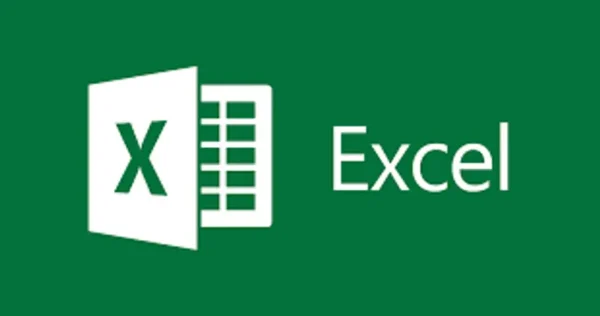
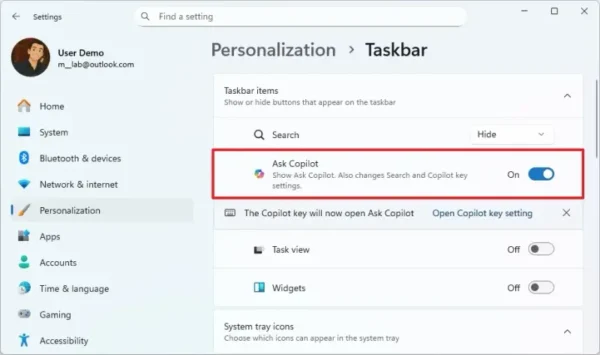
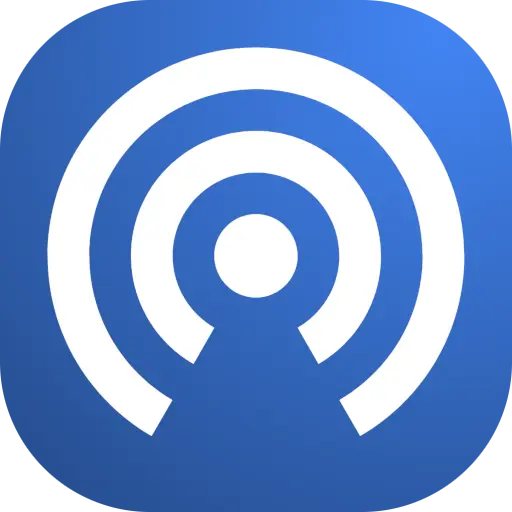
评论